Những bài viết trước mình đã hướng dẫn bạn những tính năng tuyệt vời của Proshow Producer. Đối với bài viết hôm nay mình sẽ hướng dẫn bạn cách tắt tiếng, tách âm thanh ra khỏi video. Ngoài ra còn hướng dẫn bạn cách để lồng tiếng cho một đoạn video thêm hấp dẫn. Cùng mình theo dõi nhé!

Cách tắt âm thanh và lồng tiếng trong Proshow
I. Cách tắt tiếng, tách âm thanh ra khỏi video
1. Hướng dẫn nhanh
Vào Proshow Producer > Kéo thả video cần tắt tiếng vào mục Slide list và nhấp đúp vào > Click chọn Slide Sound và nhấn vào Layers là video cần cắt, chọn mục Layer setting > Trong mục Video Clip Setting bạn giảm Volume xuống mức 0% > Nhấn OK > Chọn Publish và nhấn vào mục Video để tiến hành lưu lại video.
2. Hướng dẫn chi tiết
Bước 1: Mở Proshow, kéo thả video vào mục Slideshow và click đúp vào video.

Kéo thả video cần edit vào Slide List
Bước 2: Click vào Slide Sound và nhấn vào video trong mục Layers và chọn Layer setting.

Click vào Slide Sound và nhấn vào video trong mục Layers và chọn Layer setting
Bước 3: Trong Video Clip Setting bạn chỉ cần giảm Volume xuống 0% và nhấn OK là đã loại bỏ được âm thanh ra khỏi video.

Giảm Volume xuống 0% và nhấn OK
Bước 4: Bạn tiếp tục nhấn lần lượt vào Publish và Video để lưu lại video.

Nhấn Publish và Video để lưu lại video.
II. Cách lồng tiếng, ghi âm trực tiếp
1. Hướng dẫn nhanh
- Vào Proshow Producer > Kéo thả video cần tắt tiếng vào mục Slide list và nhấp đúp vào > Trong hộp thoại Slide Option bạn nhấn vào Slide Sound > Nhấn chọn Record > Hộp thoại Record Sound mở ra bạn chọn Record và bắt đầu ghi âm > Ghi âm xong nhấn Stop và nhấn Done để áp dụng.
- Click chọn Edit Fades and Timing > Tại đây bạn kéo thanh trượt để cắt bớt đoạn âm thanh thừa mà bạn không mong muốn > Rồi nhấn OK > Tiếp tục nhấn OK để hoàn thành việc lồng tiếng.
2. Hướng dẫn chi tiết
Bước 1: Mở Proshow kéo thả video vào mục Slideshow và click đúp vào video.

Kéo thả video cần edit vào Slide List
Bước 2: Trong hộp thoại Slide Option bạn nhấn vào Slide Sound.

Trong hộp thoại Slide Option bạn nhấn vào Slide Sound
Bước 3: Nhấn chọn Record để bắt đầu ghi âm.

Nhấn chọn Record
Bước 4: Sau khi hộp thoại Record Sound mở ra bạn chọn Record để ghi.

Trong hộp thoại Record Sound mở ra bạn chọn Record để ghi
Bước 5: Kết thúc việc ghi âm bằng cách nhấn vào Stop và nhấn Done để đóng hộp thoại Record Sound.

Nhấn vào Stop để kết thúc ghi và nhấn Done để đóng hộp thoại Record Sound.
Bước 6: Click vào Edit Fades and Timing để chỉnh sửa lại video cho hoàn chỉnh.

Click vào Edit Fades and Timing để chỉnh sửa lại video
Bước 7: Bạn có thể kéo thanh trượt cắt bỏ những phần video thừa rồi nhấn OK.

Kéo thanh trượt loại bỏ phần không cần thiết và nhấn OK
Bước 8: Nhấn OK thêm một lần nữa để hoàn thành.

Nhấn OK để hoàn thành
Hy vọng với những bước hướng dẫn trên bạn có thể tạo cho mình một video hoàn chỉnh về phần hình và cả âm thanh. Chúc các bạn thành công! Đừng quên để lại bình luận nếu gặp khó khăn và chia sẻ nếu thấy hữu ích nhé.
Nguồn tham khảo: photopia.nl/proshow
 Điện thoại
Điện thoại
 Laptop
Laptop
 Phụ kiện
Phụ kiện di động
Phụ kiện
Phụ kiện di động![thumb menu]()
![thumb menu]()
![thumb menu]()
![thumb menu]()
![thumb menu]()
![thumb menu]()
![thumb menu]()
![thumb menu]()
![thumb menu]()
![thumb menu]()
![thumb menu]()
![thumb menu]()
![thumb menu]()
![thumb menu]()
![thumb menu]()
![thumb menu]()
![thumb menu]()
 Smartwatch
Smartwatch
 Đồng hồ
Đồng hồ
 Tablet
Tablet
 Máy cũ, Thu cũ
Máy cũ, Thu cũ
Máy cũ, Thu cũ
Máy cũ, Thu cũ![thumb menu]()
![thumb menu]()
 Màn hình, Máy in
Màn hình, Máy in
 Sim, Thẻ cào
Sim, Thẻ cào
 Dịch vụ tiện ích
Thanh toán hóa đơn
Dịch vụ tiện ích
Thanh toán hóa đơn![thumb menu]()
![thumb menu]()
![thumb menu]()
![thumb menu]()
![thumb menu]()
![thumb menu]()
![thumb menu]()
![thumb menu]()
![thumb menu]()
![thumb menu]()
![thumb menu]()
![thumb menu]()
![thumb menu]()
![thumb menu]()
![thumb menu]()
![thumb menu]()
![thumb menu]()





































































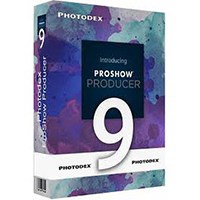
















 Có
Có

ĐĂNG NHẬP
Hãy đăng nhập để Chia sẻ bài viết, bình luận, theo dõi các hồ sơ cá nhân và sử dụng dịch vụ nâng cao khác trên trang Game App của
Thế Giới Di Động
Tất cả thông tin người dùng được bảo mật theo quy định của pháp luật Việt Nam. Khi bạn đăng nhập, bạn đồng ý với Các điều khoản sử dụng và Thoả thuận về cung cấp và sử dụng Mạng Xã Hội.